Người chơi Klub là một tiện ích bổ sung thực sự có trên Kodi. Có hàng trăm kênh với nhiều nội dung đa dạng từ thể thao, tin tức, phim ảnh, cuộc sống hoang dã, phim tài liệu và nhiều hơn nữa.

Hình ảnh 1
Quan trọng hơn, tất cả các bộ phim và chương trình truyền hình trực tuyến đều có chất lượng HD mà không có bất kỳ vấn đề đệm nào. Như vậy, đây là cách cài đặt trình phát klub trên Kodi và cải thiện trải nghiệm giải trí của bạn với Kodi.
Cũng đọc: Cách cài đặt kodi cho xbox 360 và tối ưu hóa nó
Cách cài đặt Trình phát Klub Addon trên Kodi
Bật nguồn không xác định
Trước hết, tôi biết điều này có vẻ giống như một cái gì đó mà mọi người đều biết và không cần phải đề cập đến nó. Trên thực tế, chúng tôi vẫn nhận được khá nhiều email hỏi về nó từ những người chưa quen với công nghệ Tv thông minh.
Để tải xuống và cài đặt bất cứ thứ gì không phải là một phần của Kodi, bạn cần bật cài đặt Bật nguồn không xác định. Nếu bạn không chắc chắn làm thế nào để làm như vậy, dưới đây là hướng dẫn về nó.
Bươc 1
Tìm biểu tượng răng cưa (cài đặt) ở bên trái trang chủ Kodi và nhấp vào biểu tượng đó để truy cập thêm các tùy chọn cài đặt

Hình ảnh 2
Bươc 2
Nhấp vào Hệ thống ở cuối giao diện cài đặt
Bươc 3
Khi bạn đang ở trong giao diện Cài đặt / Hệ thống, hãy chọn các Tiện ích bên trái để các tùy chọn hệ thống được hiển thị ở bên phải.
Bươc 4
Cần có một tùy chọn có tên Nguồn không xác định trên hàng thứ ba. Để vuốt nút sang phải để bật tùy chọn, chỉ cần nhấp vào nó.
Bươc 5
Sau đó, chọn có khi một thông báo cảnh báo hỏi bạn có chắc chắn về việc cho phép hệ thống tải xuống từ các nguồn không xác định hay không.
Cài đặt Người chơi theo yêu cầu
Người chơi không phải là một phần của Kodi. Vì vậy, để cài đặt tiện ích bổ sung, hệ thống cần lấy tệp thiết lập từ nguồn bên ngoài và thực hiện cài đặt bổ sung. Dưới đây là cách lấy tệp zip cần thiết cho Người chơi và tiến hành cài đặt cho phù hợp.
Bươc 1
Trước khi bạn đi xa hơn, xin vui lòng đi đến Facebook và hãy xem playerklub và là thành viên để lấy ID và mật khẩu. Đừng lo lắng, nó không phải là một mánh lới quảng cáo hay bất cứ điều gì, nhưng bạn cần phải là thành viên để có được ID và mật khẩu để truy cập bổ trợ beta.
Sau đó, trong trang chủ chính của Kodi, tìm tùy chọn Thêm nguồn cần ở phía dưới.
Bươc 2
Nhập http://theplayersklub.us/playersklub và đặt tên tệp là xông .playersklub không có dấu ngoặc kép trong các khoảng trống tương ứng cho đường dẫn và tên. Sau đó cung cấp cho hệ thống vài phút để xác định vị trí tệp và tải xuống.
Nhân tiện, chỉ để chắc chắn rằng bạn biết, có một dấu chấm trước tên người chơiklub.
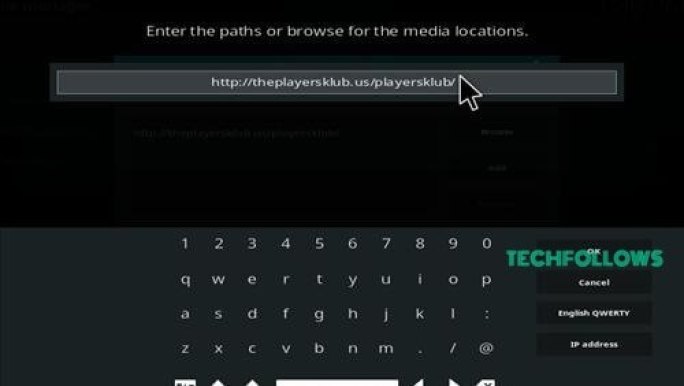
Hình ảnh 2
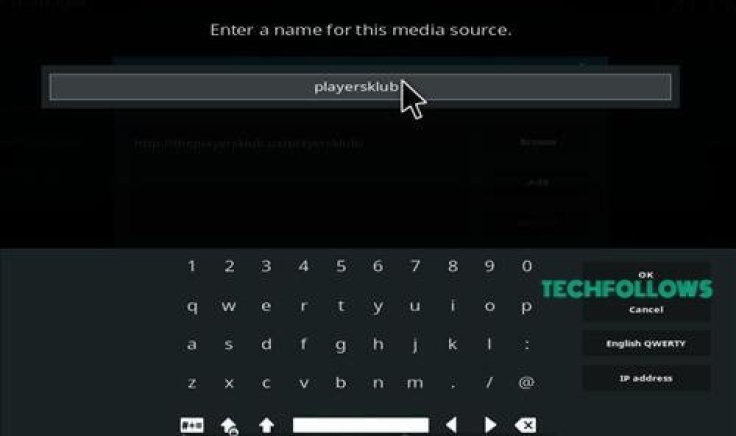
Hình ảnh 3
Bươc 3
Khi một thông báo xuất hiện ở góc trên cùng bên phải thông báo cho bạn rằng quá trình tải xuống đã hoàn tất, hãy truy cập trình duyệt Tiện ích để bắt đầu cài đặt. Để truy cập trình duyệt tiện ích, hãy định vị tùy chọn trong giao diện chính của Tiện ích bổ sung.
Bươc 4
Trong trình duyệt Tiện ích, cuộn đến và nhấp vào cài đặt từ tệp Zip. Sau khi nhấp vào nó, sẽ có một màn hình với tệp zip bạn vừa tải xuống với tên là .playersklub phe. Nhấn vào nó và bấm vào kho lưu trữ. Nếu bạn có thể tìm thấy tập tin ở đó, hãy quay lại và kiểm tra chính tả của tập tin.
Bươc 5
Nhấp vào Cài đặt từ kho lưu trữ sau khi bạn thấy thông báo cho bạn biết rằng tiện ích bổ sung đã được cài đặt.
Bươc 6
Hãy tìm lại một lần nữa .Playersklub 'một khi bạn đã truy cập cài đặt cài đặt kho lưu trữ. Tiếp theo, tìm các tiện ích bổ sung Video và cuộn xuống kho lưu trữ của Wikipedia.playersklub-1.0.zip và bấm vào nó.
Bươc 7
Sau đó, quay lại Cài đặt từ kho lưu trữ, cuộn đến Kho lưu trữ của PLAYERS KLUB -> Tiện ích bổ sung video -> .THE PLAYER KLUB BETA.
Một màn hình đen với thông tin cài đặt sẽ bật lên. Cuộn xuống nút ở dưới cùng bên phải và nhấp vào cài đặt.
Bươc 8
Sau khi bạn thấy thông báo bổ sung Video Video trên Video, hãy quay lại Tiện ích bổ sung, cuộn xuống phần bổ trợ Video và nhấp vào đó.
Bươc 9
Xác định vị trí bổ trợ beta klub của người chơi -> Bấm vào đây để nhập đăng nhập và đăng nhập bằng thông tin đăng nhập bạn có thể nhận được sau khi trở thành thành viên trên facebook của người chơi.
Bước 10
Bây giờ, hãy truy cập vào Nhấp vào đây để làm mới sau khi chi tiết đăng nhập đã được nhập trực tiếp vào bên dưới, nhấp vào đây để nhập đăng nhập. Sau đó, nhấp vào Clear Cache sau đó khởi chạy PVR.
Việc cài đặt đã xong. Bây giờ bạn có thể truy cập hàng trăm kênh truyền hình và phim từ playerklub với HD. TV / Dòng thời gian khá giống với bất kỳ dịch vụ cáp tiêu chuẩn và cổ điển nào.
Bố cục bao gồm tên của các kênh có sẵn, dòng thời gian về những chương trình sẽ được phát tiếp theo, mô tả về các chương trình ở phía dưới và thông tin liên quan khác.
Note
Điều này không bắt buộc, nhưng nếu bạn gặp vấn đề với việc chạy tiện ích bổ sung, hãy thử nhấp chuột vào Cài đặt PVR SIMPLE CLIENT. Nhấp vào nó cho đến khi tin nhắn Nhu cầu của người dùng khởi động lại lượt của Turn để chuyển một hộp thông báo có tiêu đề là PVR SETUP DONE. Sau đó khởi động lại thiết bị và truy cập Người chơi Klub như bình thường.
Ngoài ra, thực sự có nhiều cách khác để chọn và duyệt qua các kênh ngoài việc khởi chạy nó từ PVR. Nhấp xung quanh để chơi với tiện ích bổ sung và khám phá tất cả các tính năng tuyệt vời mà nó cung cấp.
Gói lại
Đó là những người bạn, trên đây về cơ bản là tất cả mọi thứ bạn cần biết về cách cài đặt addon Player Klub trên Kodi.
Chúng tôi có nhiều bài viết về các chủ đề tương tự, vì vậy, don quên quên kiểm tra chúng trước khi bạn yên tâm. Bạn có thể bất ngờ tìm thấy một cái gì đó bạn thích.
Dù sao, hãy theo dõi các mẹo và hướng dẫn am hiểu công nghệ hơn và như mọi khi, cảm ơn bạn đã đọc và chúng tôi sẽ gặp bạn trong bài viết tiếp theo.
Cũng đọc: Cách cài đặt addon Flixnet Kodi trên 17.6 Kypton
![]()
Tác giả: Edward Tashihira
Edward Tashihira là một blogger 25 tuổi. Ông là một kỹ sư phần mềm chuyên nghiệp và blogger bởi niềm đam mê. Ông viết về các chủ đề khác nhau như Công nghệ, Viết blog, Thiết kế web và SEO. Ông điều hành nhiều blog khác dưới nhiều ngóc ngách khác nhau.
